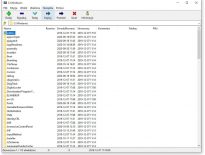Łączenie PDF i dzielenie plików PDF
Pliki PDF na dobre zagościły w naszych komputerach i urządzeniach mobilnych. Poza standardowymi funkcjami przeglądania/czytania zawartości mają wiele funkcji m.in. pola formularzy, wątki artykułu, spisy treści, notatki dla komentarzy i wiele innych. Większość e-booków dostarczanych jest właśnie w formacie PDF. Wszelkiego rodzaju dokumenty (faktury, potwierdzenia przelewów, instrukcje) również wysyłane są w tym wygodnym formacie.
Niestety, pliki PDF mają jedną wadę — brak bezpośredniej możliwości edycji. Oczywiście, istnieje oprogramowanie do edycji plików PDF ale często jest to rozwiązanie płatne. Sam na co dzień pracuję z dużą ilością takich plików i wielokrotnie potrzebuję połączyć lub podzielić kilka plików PDF. Często od klientów otrzymuję materiały w wielu częściach. Dla przyspieszenia pracy łącze sobie wszystkie dokumenty w jedną całość.
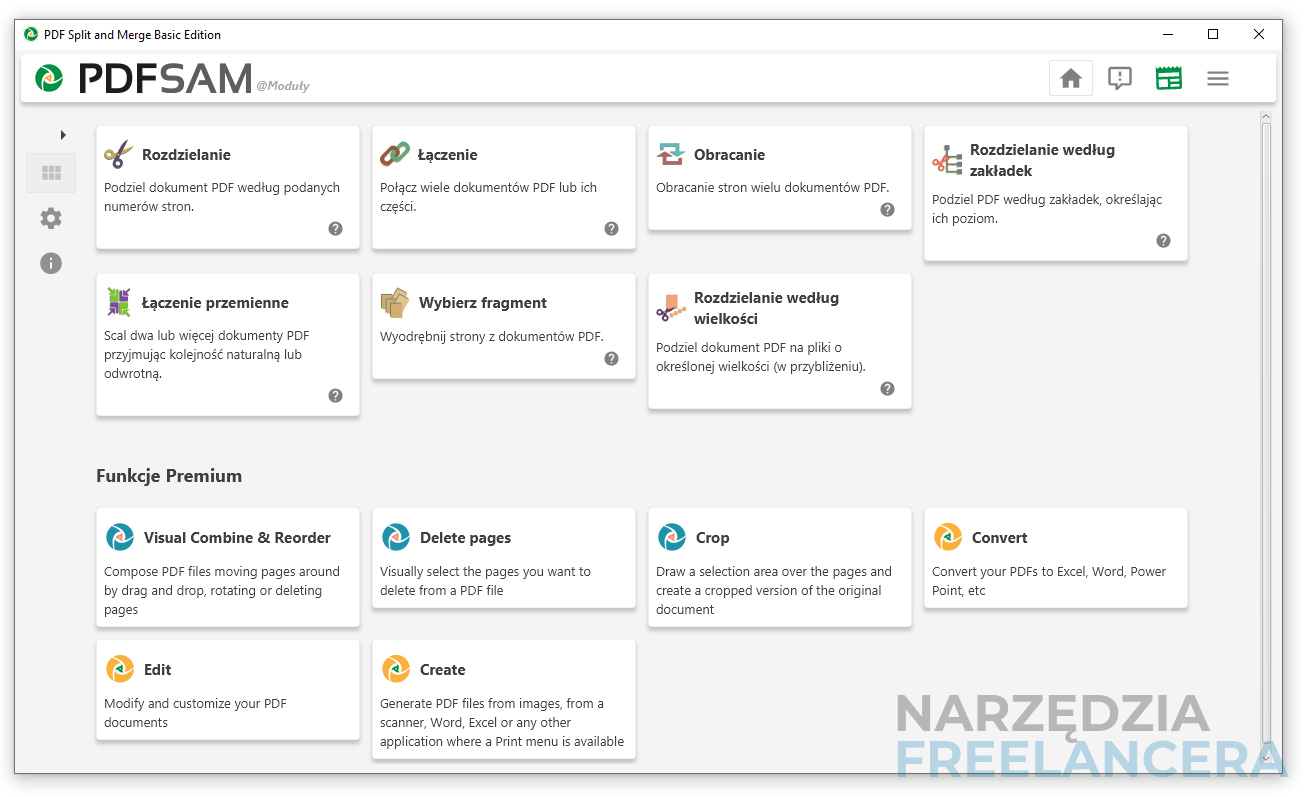
W biurach codziennie skanuje się ogromne ilości dokumentów w celu archiwizacji lub wysłania, oczywiście duża większość oprogramowania pozwala na wysłanie jednego dokumentu PDF ze wszystkich skanów, ale często niestety otrzymujemy wynik w postaci: jeden plik-jedna strona. Pasuje to połączyć w jedną całość. Czasami Istnieje potrzeba wyciągnięcia jednej lub kilku stron z ogromnego pliku PDF. Tutaj również mamy rozwiązanie.
Z pomocą przychodzi darmowe (w wersji basic) narzędzie o nazwie PDFsam. Jest to wieloplatformowe (Windows, Linux lub Mac OS) oprogramowanie na podstawie licencji open source, przeznaczone do dzielenia, scalania, wyodrębniania stron, mieszania i obracania plików PDF. Darmowa wersja w zupełności wystarczy do naszych codziennych działań. Program dostępny jest w wersji polskiej.
Zalety aplikacji:
- Darmowa aplikacja bez ograniczeń
- Prosty i przejrzysty interfejs
- Dzielenie i łączenie plików
- Sortowanie stron
- Możliwość tworzenie spisu treści
- Całkiem niezła kompresja (PDF w wersji 1.7)
- Polska wersja językowa
Łączenie PDF – szybki start
Po pobraniu i zainstalowaniu uruchamiamy aplikację z menu start lub pulpitu. Pojawia nam się przyjemny interfejs, z listą dostępnych opcji. Warto przed rozpoczęciem pracy przeglądnąć ustawienia i ustawić katalog domyślny lub widok domyślny. Łączenie plików PDF jest na pozycji drugiej ekranu startowego. Wybieramy ją, klikając na duży przycisk.
Cały proces to 6 szybkich kroków:
- Wybieramy pliki PDF, które chcemy połączyć (przycisk dodaj lub drag&drop).
- Sortujemy według uznanej kolejności, można również alfabetycznie, według rozmiaru czy ilości stron.
- Jeżeli potrzebujemy, korzystamy z opcji dodatkowych typu tworzenie zakładek, spisu treści czy dodania stopki.
- Wybieramy lokalizację pliku wyjściowego.
- Ustawiamy kompresje pliku.
- Przyciskiem wykonaj, rozpoczynamy proces łączenia plików (trwa to kilka sekund, w zależności od ilości i mocy obliczeniowej naszego komputera).
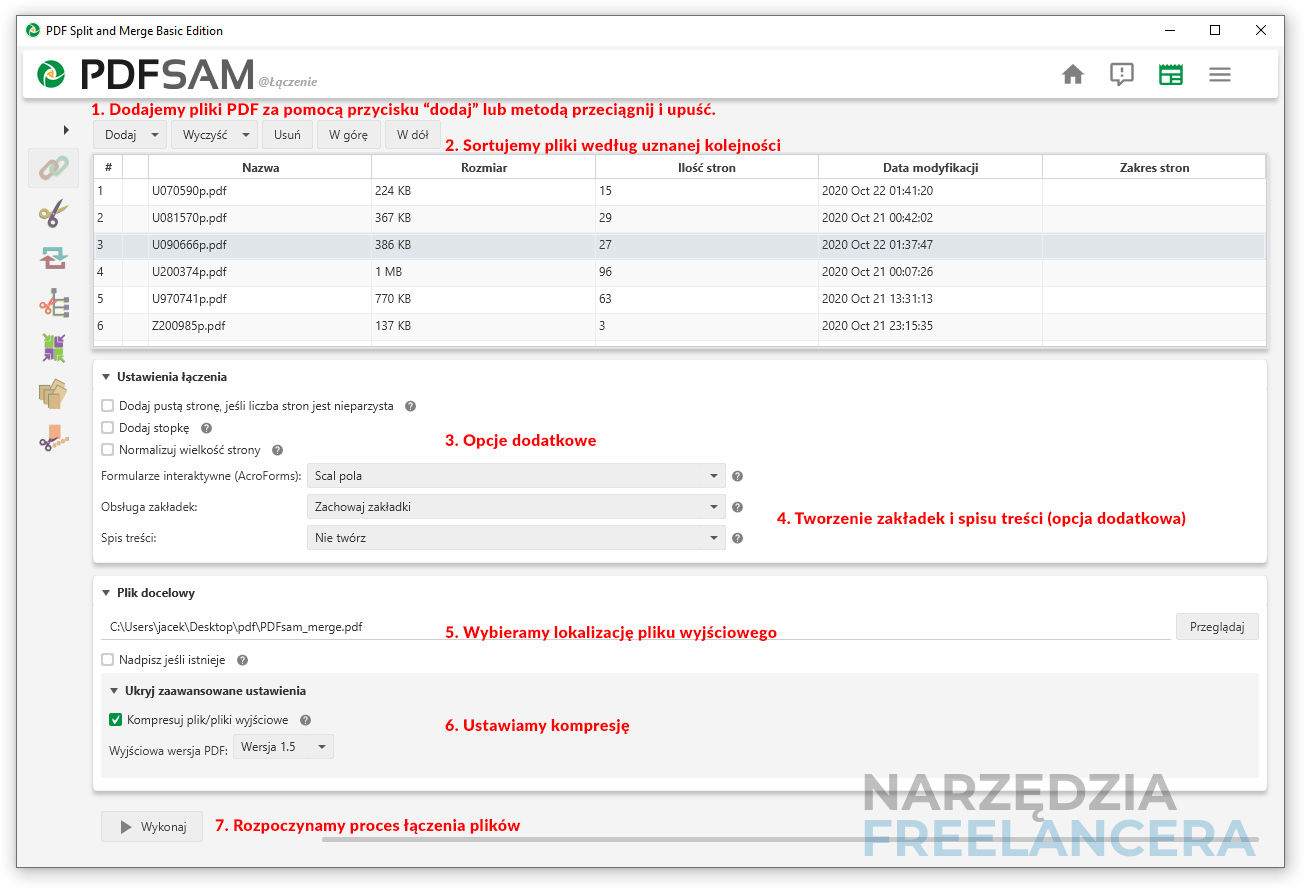
Dzielenie PDF — szybko i przyjemnie
Tutaj sytuacja wygląda bardzo podobnie:
- Wybieramy plik PDF, który chcemy podzielić (przycisk dodaj lub drag&drop).
- Ustawiamy sposób dzielenia (po każdej stronie wybrane strony, n-stronach).
- Wybieramy lokalizację pliku wyjściowego.
- Ustawiamy kompresje pliku.
- Ustawiamy domyślne lub własne nazewnictwo.
- Przyciskiem wykonaj, rozpoczynamy proces dzielenia pliku.
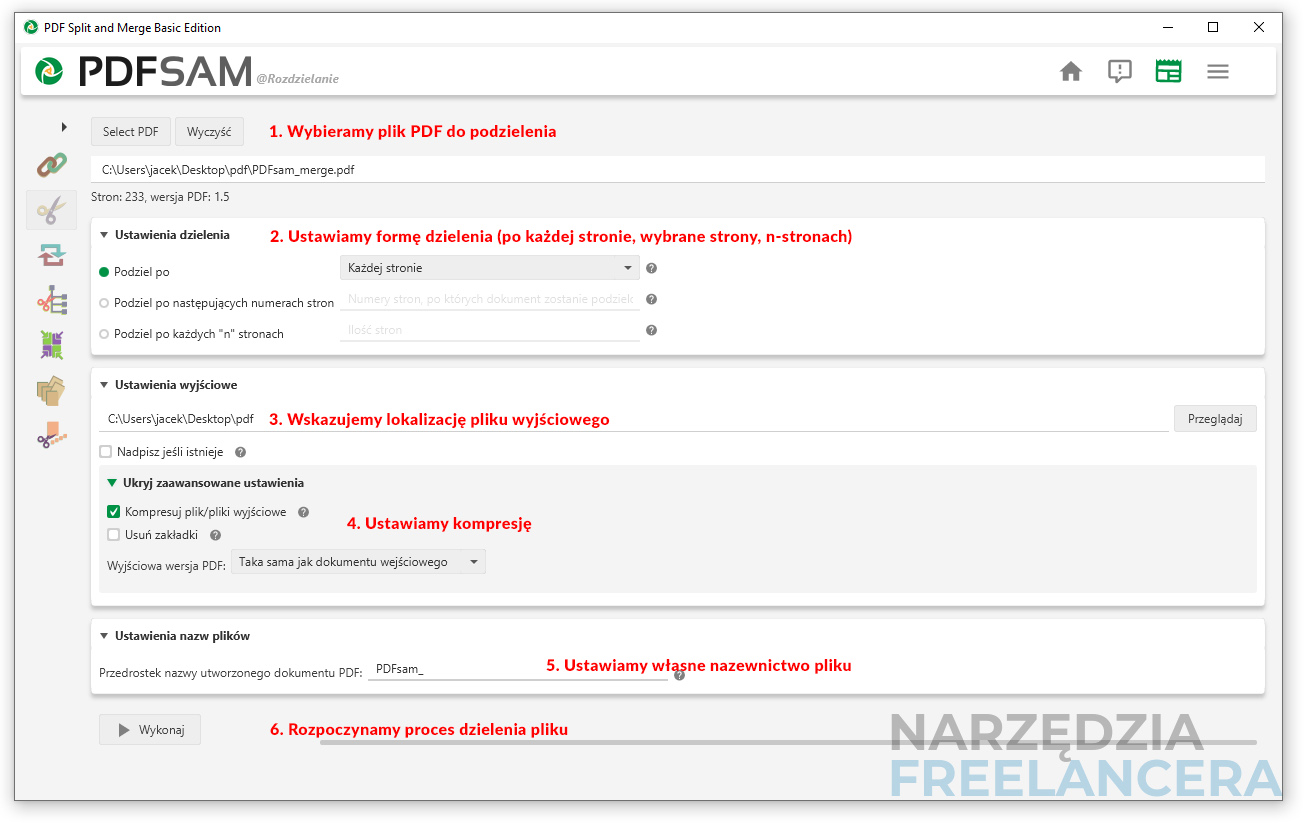
Jeżeli ktoś woli formę video, podrzucam tutorial poniżej: